JAVA简单画板程序设计实验报告材料.doc
2.虚拟产品一经售出概不退款(资源遇到问题,请及时私信上传者)
JAVA期末画板实验报告 课程题目: 运用JAVA语言编写一个画板程序,这个画板要有画图,特殊图形绘制,颜色改变,画笔 大小改变等功能. 设计思想: 1. 进展界面设计 2. 进展算法实现 3. 运行调试 4. 总结问题 设计过程: A. 界面设计新建一个Jframe容器,然后定义一个panel〔 Panel convas2〕,convas2是工具栏.用borderlayout布置容器的边框布局,将工具栏放在NOR TH局部.完成界面设计. add<canvas2,BorderLayout.NORTH>; Panel canvas2 = new Panel<>; 添加工具按键 Panel canvas2 = new Panel<>; Button btn1 = new Button<"直线">; Button btn2 = new Button<"椭圆">; Button btn3 = new Button<"矩形">; Button btn4 = new Button<"去除">; Button btn5 = new Button<"画笔">; Button btn6 = new Button<"橡皮">; Choice choice = new Choice<>; Choice choice1 = new Choice<>; canvas2.add<choice>; canvas2.add<choice1>; canvas2.add<btn1>; canvas2.add<btn2>; canvas2.add<btn3>; canvas2.add<btn4>; canvas2.add<btn5>; canvas2.add<btn6>; 在工具表中,有两个下拉菜单,分别收录画笔的大小和颜色. 1. 画笔的大小: choice1.add<"1">; choice1.add<"3">; choice1.add<"5">; choice1.add<"7">; choice1.add<"9">; 2. 画笔颜色 choice.add<"黑色">; choice.add<"蓝色">; choice.add<"红色">; choice.add<"黄色">; choice.add<"绿色">; 3展示画板 B. 算法实现 运用画板,首先要对工具栏按键和鼠标进展监听,然后对监听进展响应.运行相应程序进 展画图 1. 监听程序展示: choice.addItemListener<this>; choice1.addItemListener<this>; btn1.addActionListener<this>; btn2.addActionListener<this>; btn3.addActionListener<this>; btn4.addActionListener<this>; btn5.addActionListener<this>; btn6.addActionListener<this>; addMouseListener<this>; addMouseMotionListener<this>; 2. 按键监听响应 监听到按键后,判断当前会话工具 publicvoid actionPerformed<ActionEvent e> { if<e.getSource<>.equals<btn1>> { a='1'; } if<e.getSource<>.equals<btn2>> { a='2'; } if<e.getSource<>.equals<btn3>> { a='3'; } if<e.getSource<>.equals<btn4>> { Graphics g = this.getGraphics<>; g.clearRect<0, 0, this.getWidth<>, this.getHeight<>>; } if<e.getSource<>.equals<btn5>> { a='4'; } if<e.getSource<>.equals<btn6>> { a='5'; } } 定义一个变量a,对按键监听进展响应,例如当监听到btn1时赋值a='1'〔a为char型 〕,即当前工具为直线.但是当监听到btn4时不进展对a赋值而是直接进展去除操作 ,由于去除操作是对画布进展去除,不参与鼠标事件,因此可以直接执行. 3. 鼠标监听响应 a. 鼠标按钮按下事件,获取画图起始坐标x0,y0. publicvoid mousePressed<MouseEvent e> { x0=e.getX<>; y0=e.getY<>; } b. 鼠标移动事件 publicvoid mouseMoved<MouseEvent e>{ } c. 该实验报告介绍的是一个使用Java语言编写的简易画板程序设计。这个程序具有画图、绘制特殊图形(如直线、椭圆和矩形)、改变颜色和调整画笔大小的功能。设计过程中,主要分为四个步骤:界面设计、算法实现、运行调试和问题总结。 **界面设计**: 首先创建了一个JFrame容器作为主窗口,并定义了一个Panel(命名为canvas2)作为工具栏。使用BorderLayout布局管理器,将工具栏放置在窗口的北部。在工具栏中添加了各种功能的按钮,如直线、椭圆、矩形、清除、画笔和橡皮等。同时,还有两个下拉菜单,一个用于选择画笔的大小,一个用于选择颜色。 **算法实现**: 1. **监听机制**:为了实现画板功能,需要监听工具栏的按钮点击以及鼠标的动作。通过添加各种监听器(如addItemListener、ActionListener、MouseListener和MouseMotionListener)来捕获用户的操作。 2. **按键监听响应**:当检测到按钮被点击时,会根据点击的按钮来确定当前使用的工具。例如,如果点击了“直线”按钮,则设置变量a为'1',表示当前工具为直线。对于“清除”按钮,不需要设置变量a,而是直接清空画布。 3. **鼠标监听响应**:包含鼠标按下事件和鼠标移动事件。当鼠标被按下时,记录下起始坐标x0和y0;在鼠标移动过程中,根据当前工具(由变量a决定)进行相应的绘图操作。 在代码中,`actionPerformed`方法用于处理按钮点击事件,`mousePressed`方法用于处理鼠标按下事件,而`mouseMoved`方法则是处理鼠标移动事件,但在这个简单的描述中,`mouseMoved`方法没有具体实现内容,通常在实际代码中会在这里进行画图逻辑的处理。 **总结**: 这个Java画板程序展示了基本的GUI编程概念,包括组件的创建、布局管理、事件处理等。通过监听用户交互,程序能够动态响应用户的绘画需求,提供了一个简单易用的画图环境。对于初学者来说,这样的项目有助于理解Java图形用户界面(GUI)编程的基本原理和实践。在实际应用中,可能还需要进一步完善,比如增加颜色和画笔大小实时更新的功能,以及更复杂的图形绘制算法等。
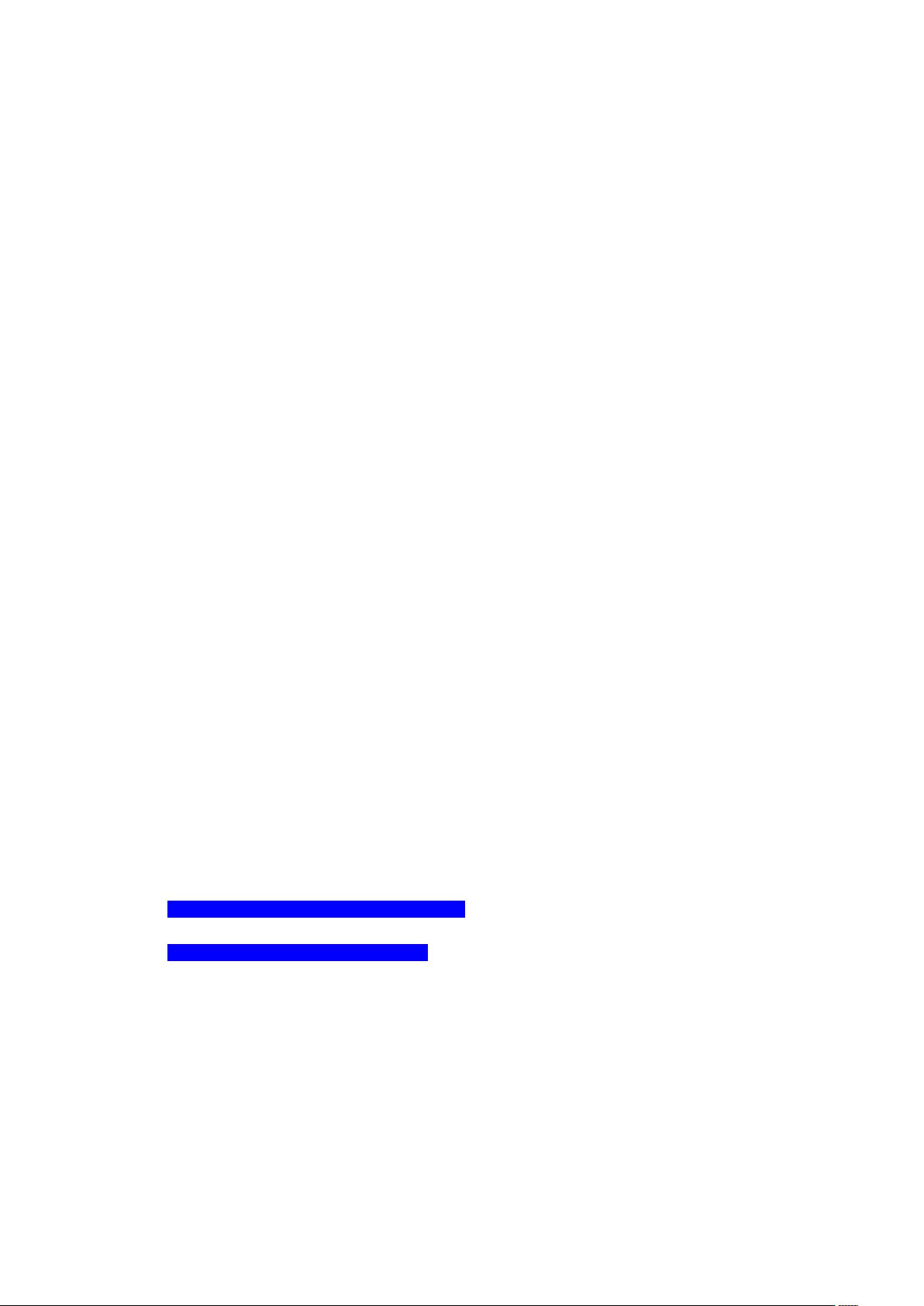
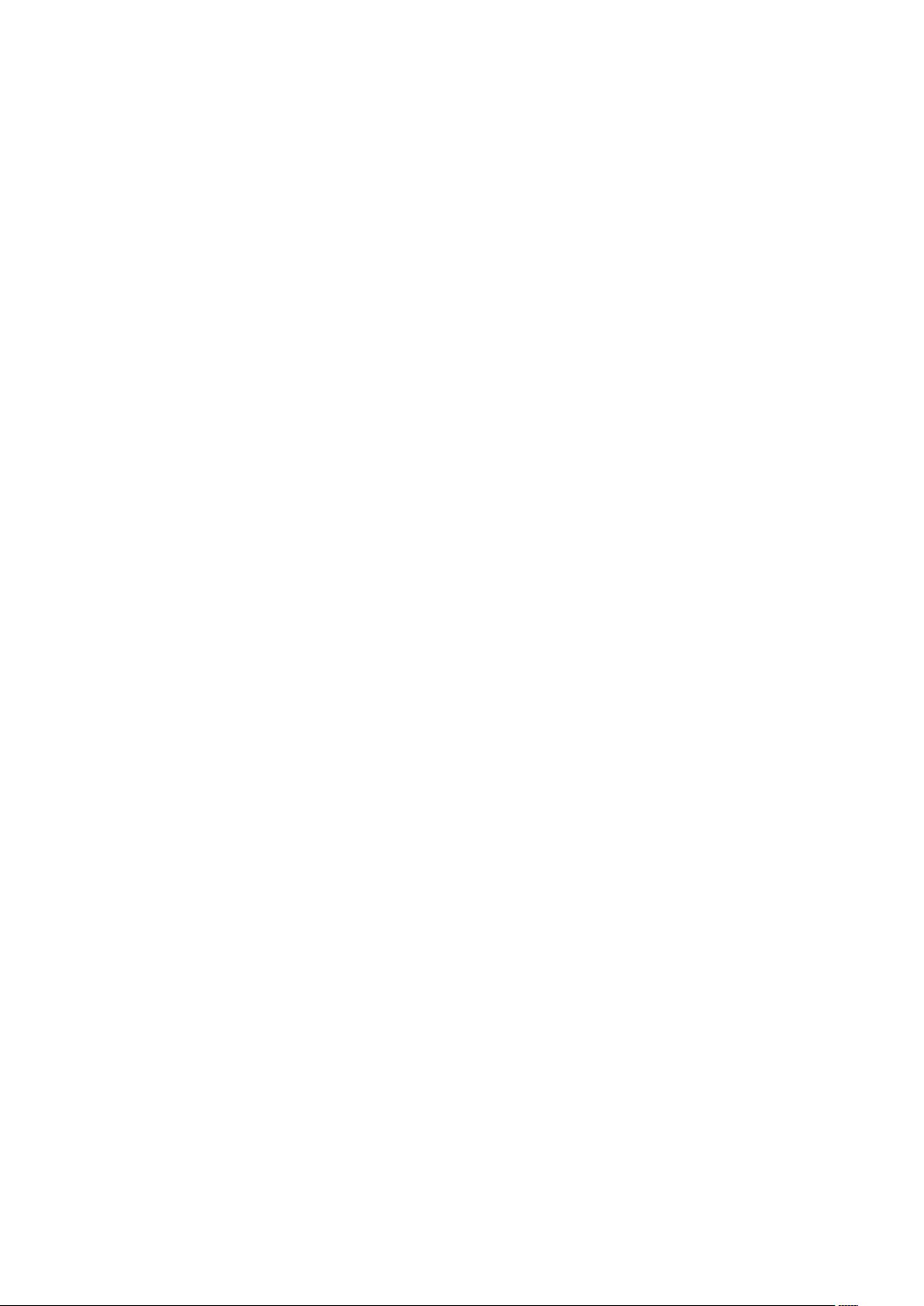
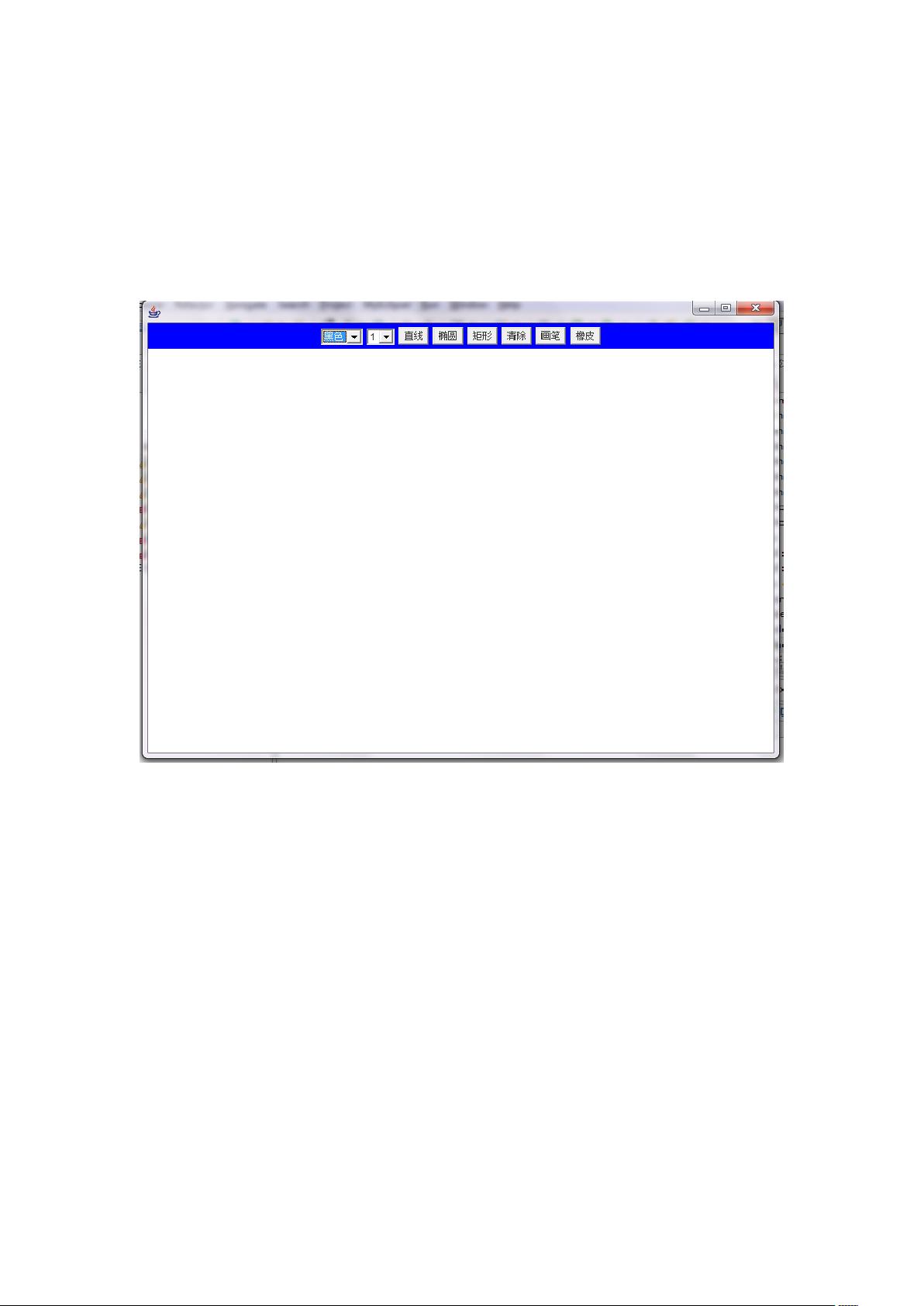
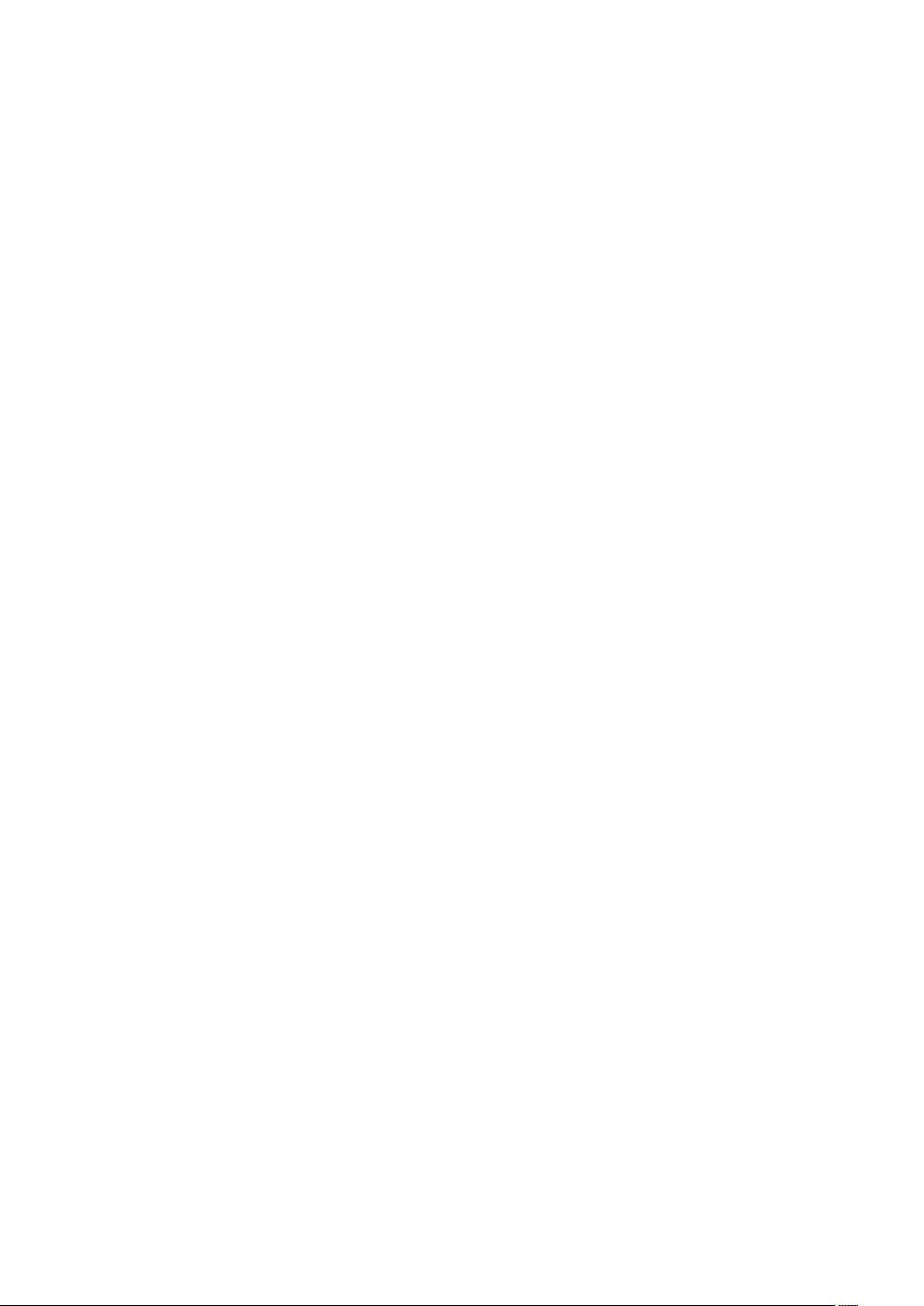
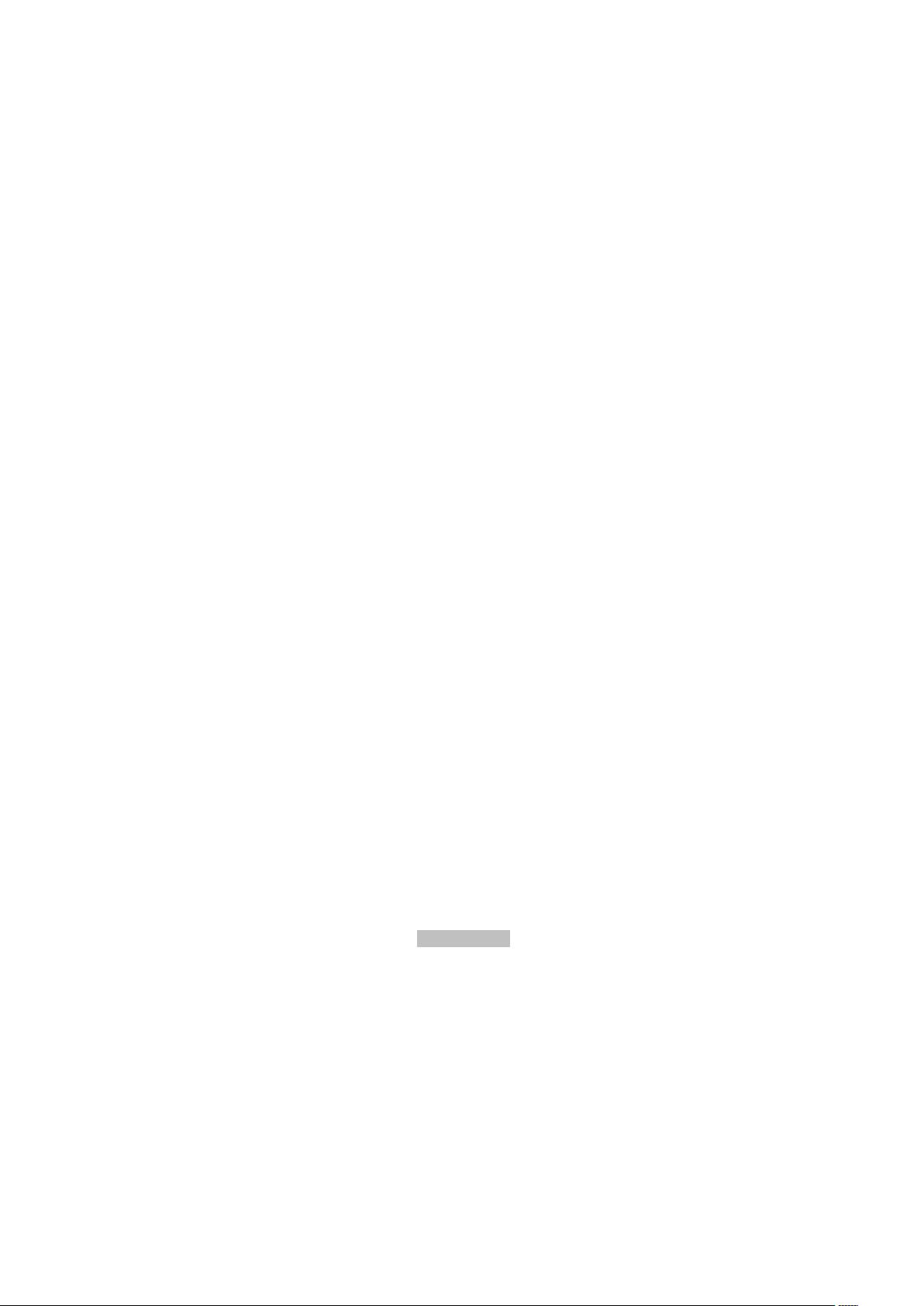
剩余22页未读,继续阅读

- 粉丝: 105
- 资源: 9352
 我的内容管理
展开
我的内容管理
展开
 我的资源
快来上传第一个资源
我的资源
快来上传第一个资源
 我的收益 登录查看自己的收益
我的收益 登录查看自己的收益 我的积分
登录查看自己的积分
我的积分
登录查看自己的积分
 我的C币
登录后查看C币余额
我的C币
登录后查看C币余额
 我的收藏
我的收藏  我的下载
我的下载  下载帮助
下载帮助

 前往需求广场,查看用户热搜
前往需求广场,查看用户热搜最新资源


 信息提交成功
信息提交成功